تعرف على أفضل الطرق لنسخ النص من PDF إلى Word
نشرت: 2024-05-20يعد نسخ محتوى الملفات المهمة الأكثر شيوعًا التي يجب القيام بها في كل قطاع تقريبًا، في أي موقف.
على سبيل المثال، في السيناريو الأكاديمي، قد تحتاج إلى نسخ النقاط الحرجة في ملف المتطلبات للتوضيح في ملف المهمة الخاص بك.
وبالمثل، يفضل مشغل إدخال البيانات نسخ بيانات الملف للتحليل أو النسخ الاحتياطي أو لأغراض أخرى ذات صلة.
في معظم السيناريوهات، تبدو ملفات PDF غير قابلة للتحرير وتأتي مع قيود النسخ. لذلك، إذا كنت تواجه صعوبة في نسخ نص من PDF إلى Word، فيجب عليك اعتماد نهج عملي.
أفضل 4 طرق لنسخ النص من PDF إلى Word
عندما يتعلق الأمر بطرق النسخ، يعتمد معظم المستخدمين فقط على طريقة النسخ واللصق العامة، ولكن هذه ليست الطريقة الوحيدة.
تتوفر أيضًا أدوات قيمة أخرى لتحويل ملف PDF الخاص بك إلى تنسيق Word مباشرة، مما يلغي الحاجة إلى نسخ النص يدويًا.
ومع ذلك، فقد سلطنا الضوء هنا على بعض أفضل وأسرع الطرق لنسخ النص من PDF إلى Word.
الطريقة الأولى: تحويل PDF إلى Word عبر الإنترنت عبر PDFelement
الطريقة الأولى والأكثر موثوقية لتحويل مستندات PDF إلى Word هي استخدام Wondershare PDFelement Online.
وتتمثل فائدة استخدام هذه الطريقة في أن لصق النص في ملف Word الوجهة الخاص بك لن يؤدي إلى الإضرار بتنسيقه.
علاوة على ذلك، عندما تختار تحويل PDF إلى Word عبر PDFelement Online، فإنه يحافظ على البنية الأصلية وتصميم الخط والتخطيط والرسومات والبيانات الجدولية والعناصر الأخرى لملف PDF الخاص بك.
وبالتالي، عندما يتم تحويل الملف إلى Word، يمكنك بسهولة دمج تلك البيانات النصية من ملف Word هذا في ملف Word آخر.
فيما يلي العملية التفصيلية لتحويل ملف PDF إلى Word باستخدام PDFelement:
- الخطوة 1: قم بتشغيل برنامج تحويل Wondershare PDFelement Online PDF إلى Word.
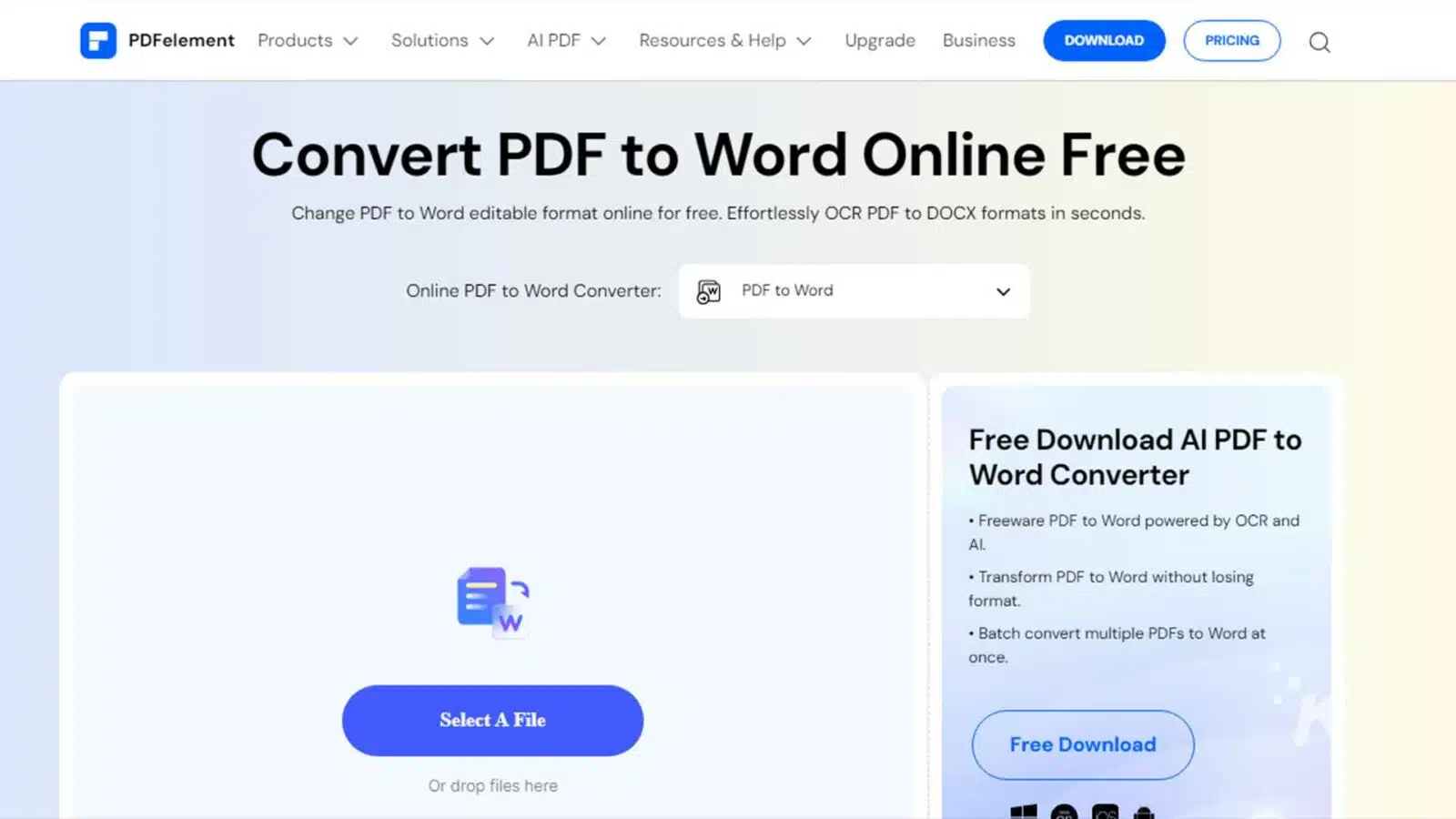
- الخطوة 2: قم بتحميل ملف PDF الخاص بك بالنقر فوق خيار "تحديد ملف" .
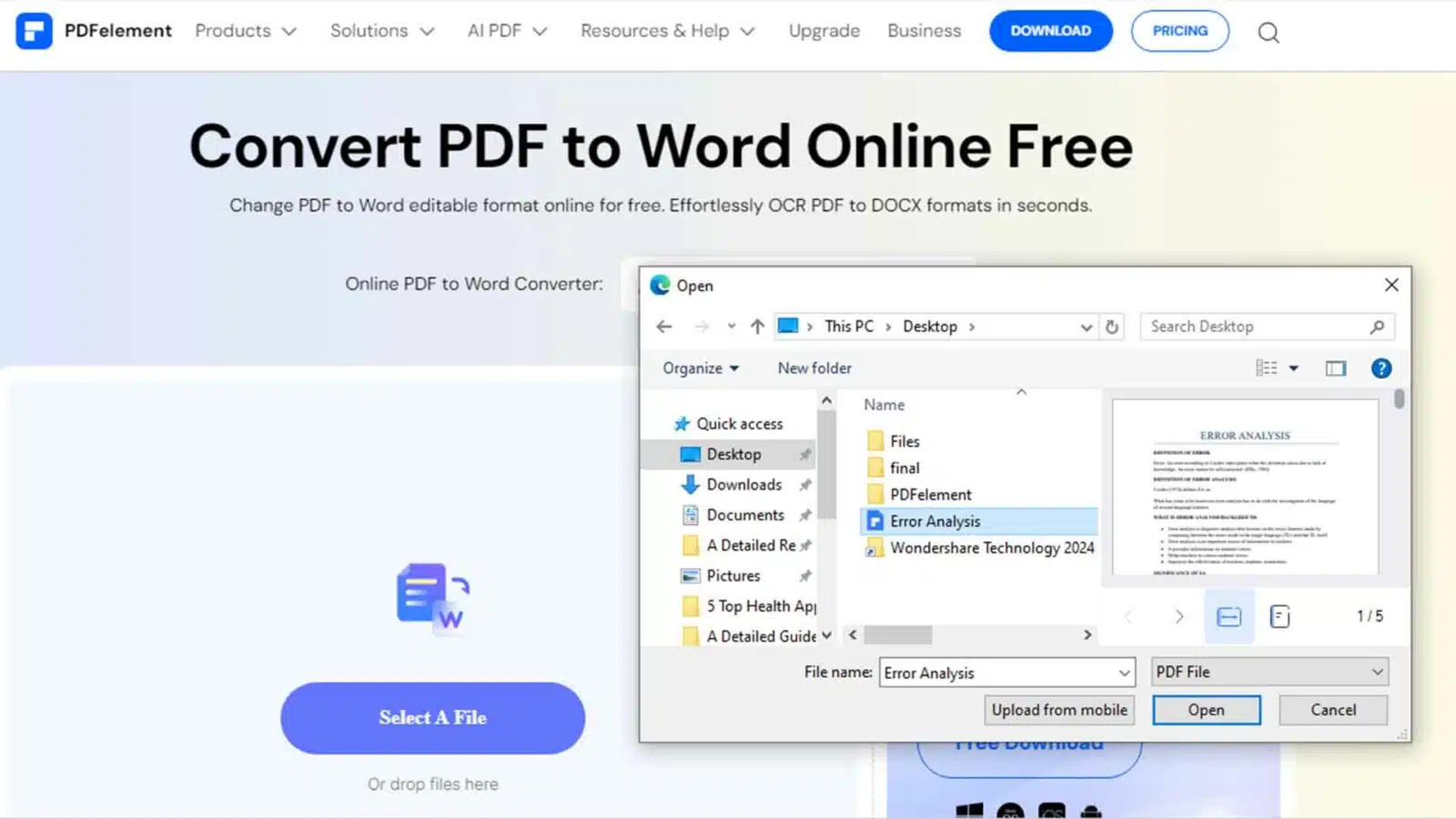
- الخطوة 3: بعد تحميل الملف، انقر على "تحويل".
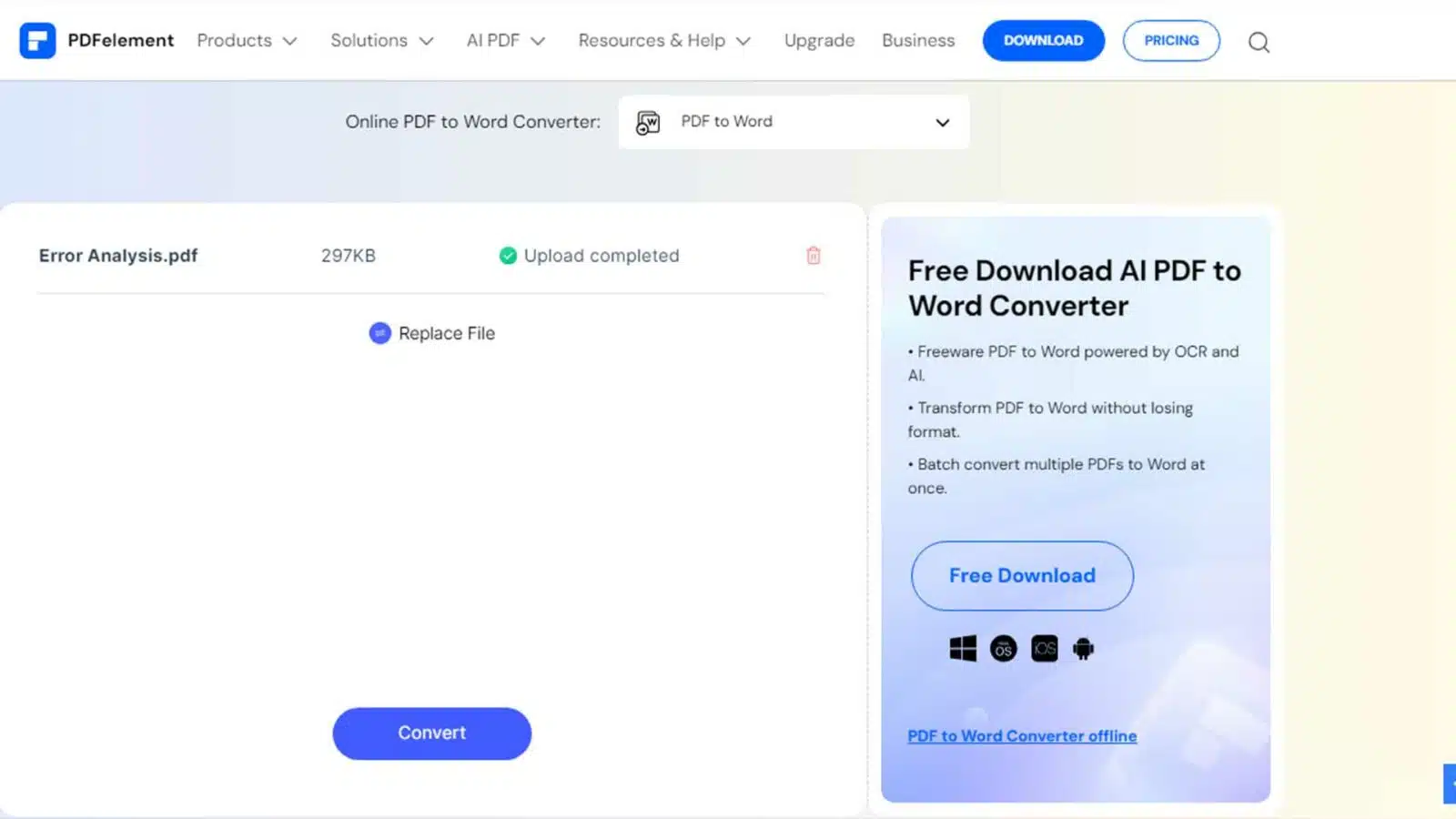
- الخطوة 4: بعد نجاح عملية التحويل، يمكنك تنزيل الملف المحول عن طريق الضغط على زر "تنزيل" .
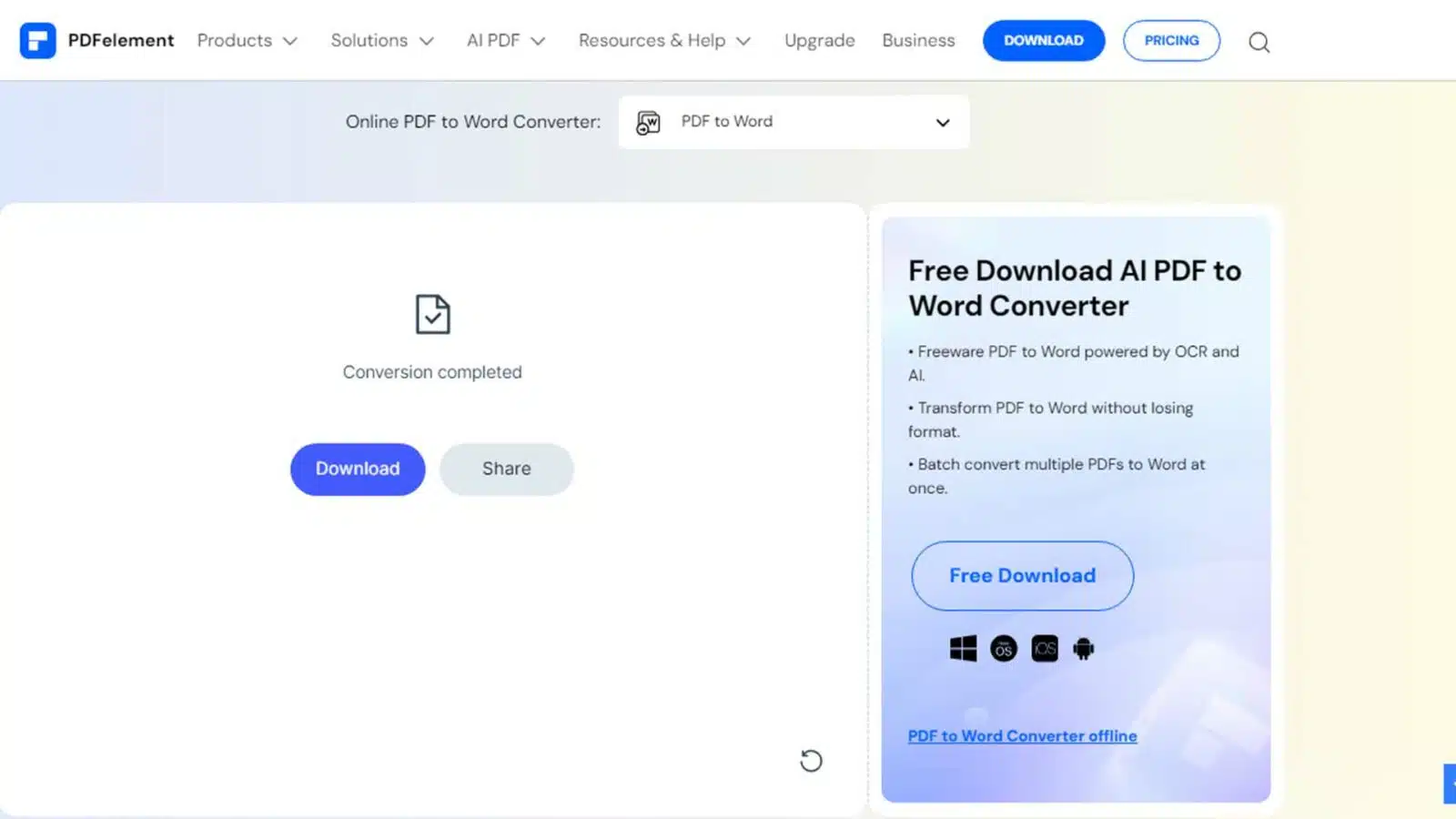
الطريقة الثانية: عملية النسخ واللصق
إنها الطريقة الأبسط والأكثر استخدامًا بين مستخدمي PDF. تعتبر هذه الطريقة مناسبة بشكل خاص عندما تحتاج فقط إلى المحتوى النصي ولا تهتم كثيرًا بالحفاظ على تنسيق المستند.
يمكنك أيضًا استخدام عملية النسخ واللصق البسيطة هذه عندما لا تتوقع المزيد من التحرير أو تحتاج إلى إضافة محتوى إضافي إلى ملف Word الوجهة.
إليك كيفية نسخ النص من ملف PDF ولصقه في مستند Word الخاص بك:
- الخطوة 1: افتح ملف PDF الذي تريد تحويله وحدد الملف بأكمله بالنقر فوق "Ctrl + A".
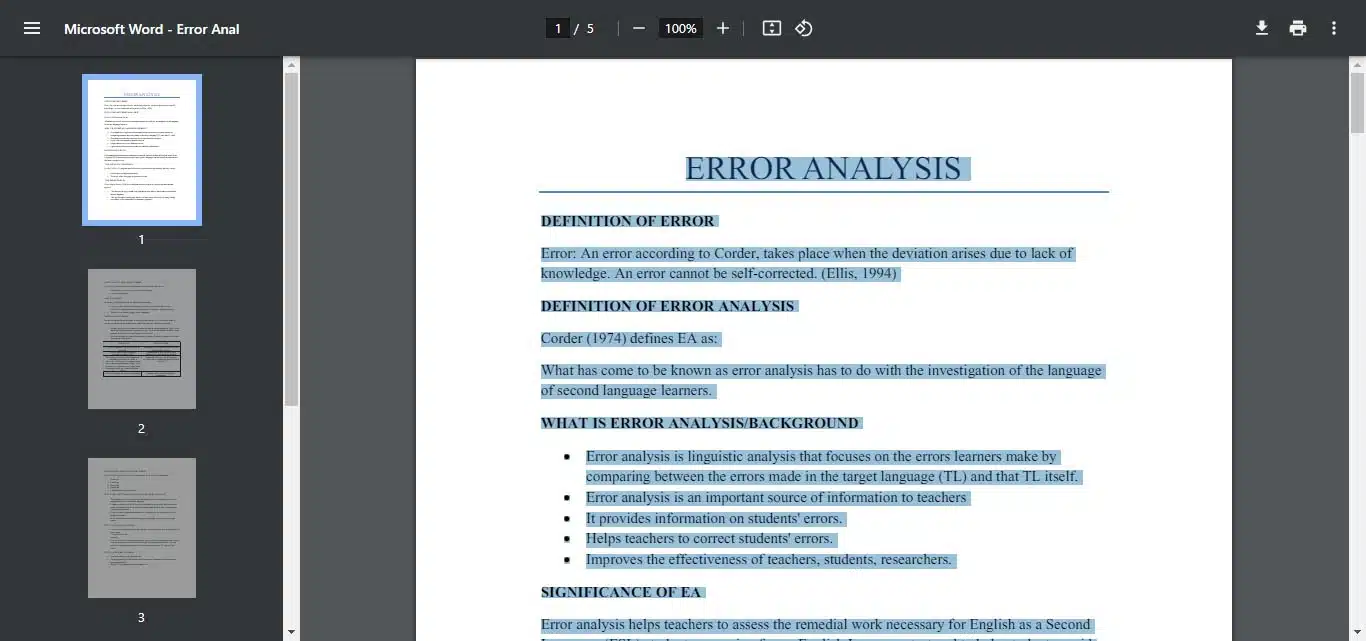
- الخطوة 2: انقر بزر الماوس الأيمن في أي مكان على ملف PDF واختر خيار "نسخ" .
- الخطوة 3: انقر بزر الماوس الأيمن على مستند فارغ جديد في MS Word وحدد خيار اللصق.
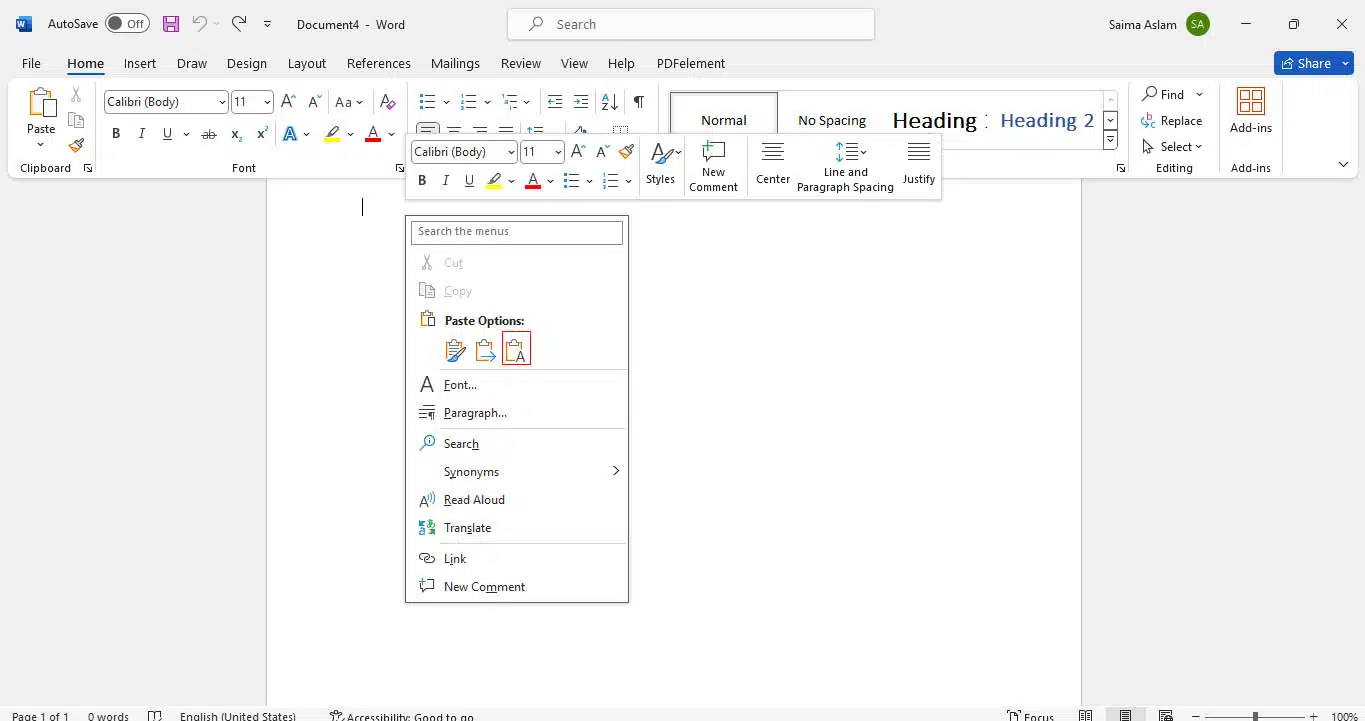
- الخطوة 4: الآن، يمكنك ضبط تنسيق المستند حسب الرغبة.
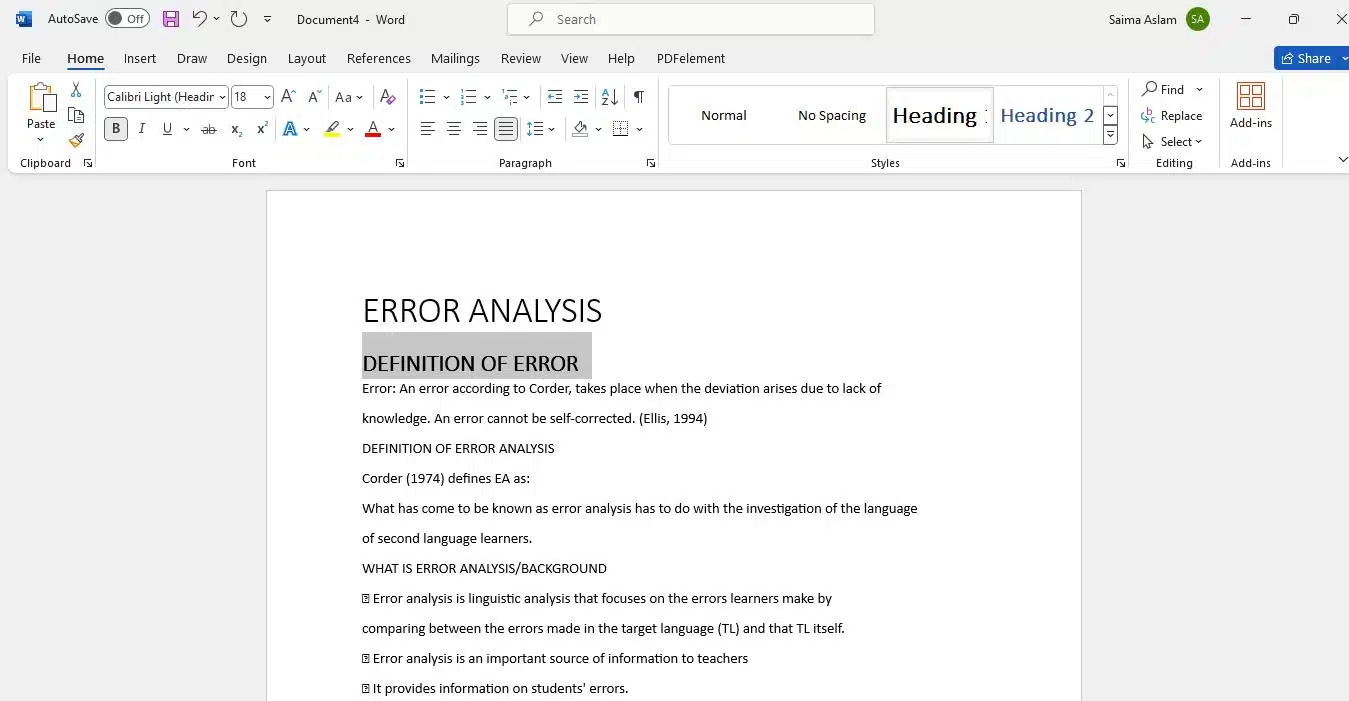
الطريقة الثالثة: تصدير PDF إلى Word باستخدام Pages على نظام Mac
يقدم Pages حلاً مناسبًا لمستخدمي Mac الذين يبحثون عن طريقة سلسة لنسخ النص من ملفات PDF.
باعتباره برنامجًا أصليًا من Apple، يتكامل Pages مع النظام البيئي لنظام التشغيل macOS ويساعدك على تنفيذ إجراء النسخ واللصق داخل مستندات PDF الخاصة بك.
يمكنك فتح ملف PDF عبر Pages وتصديره إلى تنسيق Word. يعد استخدام تحويل Pages for Word مفيدًا، خاصة إذا كنت تعطي الأولوية للحفاظ على تنسيق المستند وتخطيطه.
أدناه، وصفنا العملية خطوة بخطوة لتصدير ملفات PDF إلى Word باستخدام Pages على نظام Mac:
- الخطوة 1: افتح ملف PDF المطلوب في Pages .
- الخطوة 2: انتقل إلى "ملف" > "تصدير إلى" > "Word" لتصدير ملف PDF الخاص بك بتنسيق Word.
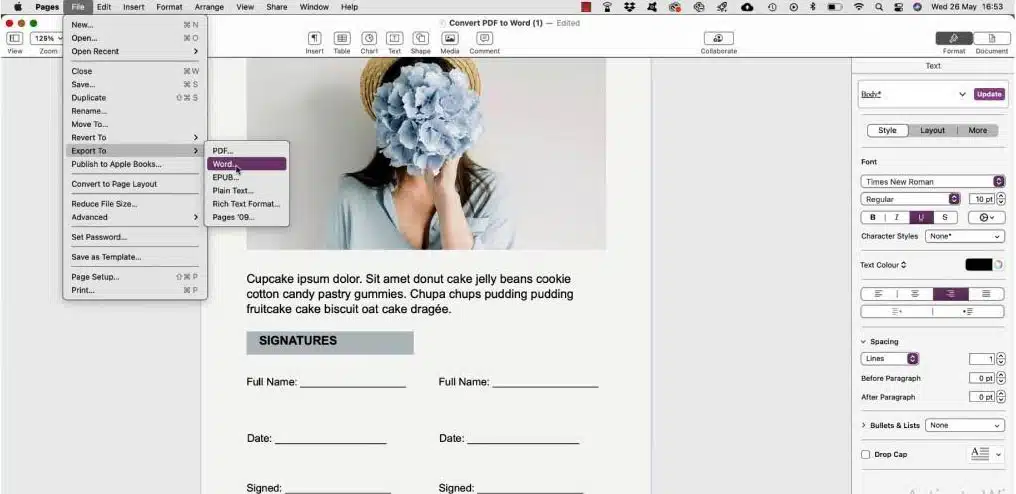
- الخطوة 3: الآن، انسخ القسم المطلوب من المحتوى النصي والصقه في ملف Word الوجهة.
الطريقة الرابعة: تحويل PDF إلى Word باستخدام Google Drive
يعد استخدام Google Drive طريقة مفيدة أخرى لتحويل مستندات PDF إلى Word لنسخ المحتوى النصي بسهولة وبتنسيق ملائم.
تعد هذه الطريقة مفيدة إذا كنت تعمل بشكل متكرر على محرر مستندات Google وتنفذ عملية النسخ واللصق من مستند إلى آخر.
لذلك، بدلاً من استخدام برامج خارجية، يمكنك ببساطة تحويل ملفات PDF الخاصة بك إلى تنسيق Word عن طريق فتحها عبر محرر مستندات Google.
وأيضًا، إذا كنت تشارك بشكل متكرر في العمل الجماعي، فقد يكون استخدام Google Drive لمهام نسخ النص التعاونية هو الحل الأفضل.
دعونا نتعلم كيفية نسخ النص من ملف PDF إلى ملف Word باستخدام Google Drive:
- الخطوة 1: الوصول إلى Google Drive . انقر فوق "جديد" > "تحميل ملف" واختر ملفًا.

- الخطوة 2: انتقل إلى علامة التبويب "الأخيرة" للوصول إلى الملف الذي تم تحميله مؤخرًا واختر خيار "فتح باستخدام" > "محرر مستندات Google" .
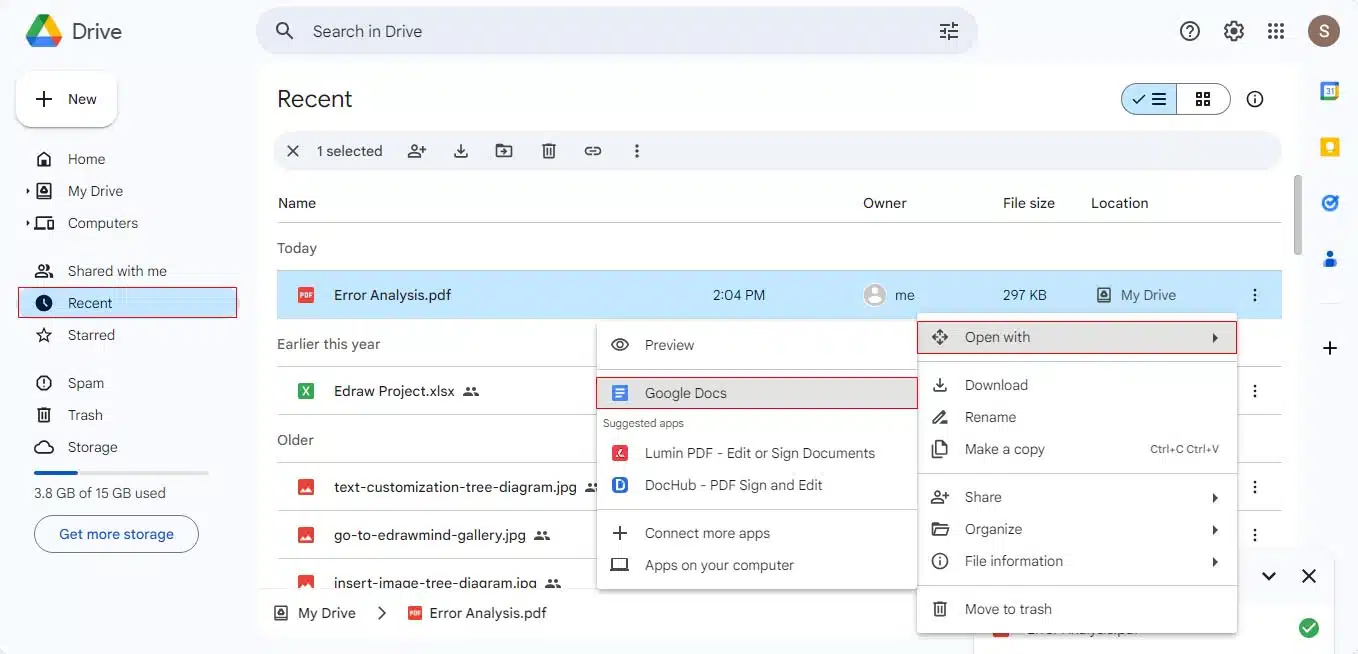
- الخطوة 3: ثم انتقل إلى خيار "ملف" > "تنزيل" > "Microsoft Word" لتحويله إلى تنسيق Word.
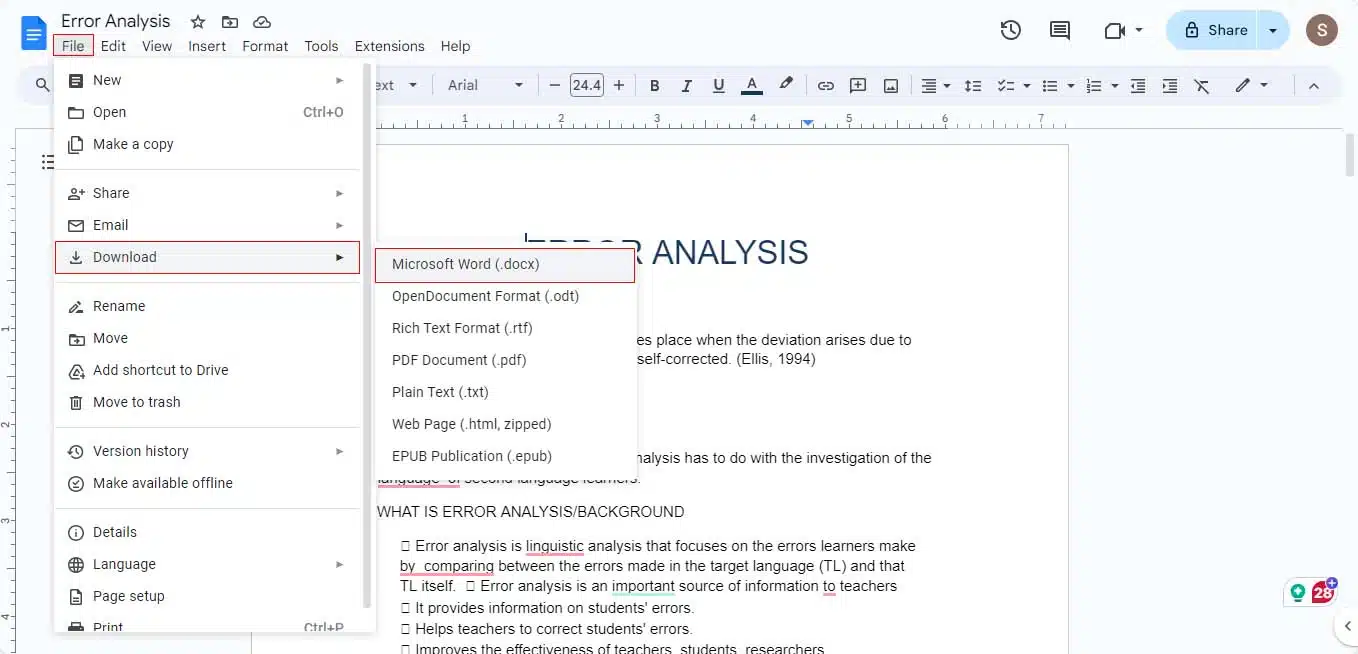
افكار اخيرة
تؤدي عدة مواقف إلى الحاجة إلى نسخ النص من PDF إلى Word. تعتبر طريقة النسخ واللصق العامة هي أسرع طريقة للقيام بذلك. ولكن في كل هذه العملية، يتم إزعاج تنسيق الملف بشدة.
ولذلك، في هذا الدليل التفصيلي، قدمنا بعض الحلول الأخرى أيضًا. على سبيل المثال، إذا اخترت أداة موثوقة مثل محول PDF إلى Word عبر الإنترنت PDFelement، فيمكنك إنجاز مهمة النسخ بسهولة أكبر.
وبالمثل، يمكنك أيضًا الانتقال إلى Pages إذا كنت من مستخدمي Mac، لذا اعتمد الطريقة التي تناسب متطلباتك على أفضل وجه.
هل كان هذا الدليل مفيدًا؟ أرسل لنا سطرًا أدناه في التعليقات، أو قم بنقل المناقشة إلى Twitter أو Facebook.
توصيات المحررين:

كيفية شراء منتجات Windows بأسعار معقولة بأمان
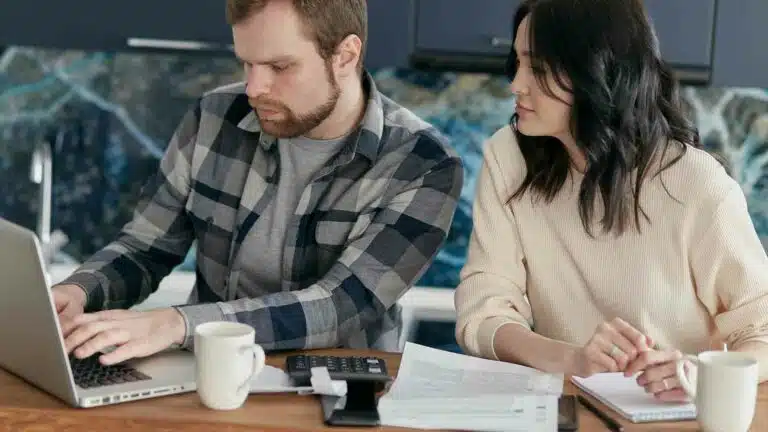
هل تكشف فاتورة WiFi الخاصة بك عن سجل التصفح الخاص بك؟

تنفس بسهولة مع جهاز GoveeLife Smart Humidifier Max – الآن 71 دولارًا
الإفصاح: هذا منشور دعائي. ومع ذلك، فإن آرائنا ومراجعاتنا والمحتويات التحريرية الأخرى لا تتأثر بالرعاية وتظل موضوعية .
